
Tenda WiFi
系统工具 2025-06-06 17:12:26 82.98M V4.5.5112

系统工具 2025-06-06 17:12:26 82.98M V4.5.5112
Tenda WiFi app作为腾达官方推出的路由器手机控制终端,具备丰富的管理功能和便捷的使用体验。用户可以通过该app轻松管理家中网络,确保网络稳定和安全。如果你正在使用腾达路由器,那么Tenda WiFi app无疑是你管理网络的得力助手。欢迎广大用户在本站下载安装~
1.远程管理:只需登录腾达账号并绑定路由器,即使用户不在家中,也能随时掌握家中网络状态,进行远程管理。
2.网络监控:实时查看当前网络的上传下载速度,全面了解网络使用情况。
3.设备管理:对连接的设备进行限速设置,确保网络资源的合理分配。
4.家长控制:设定孩子的上网时间和允许浏览的网站,保护孩子健康成长。
5.Wi-Fi设置:轻松修改Wi-Fi名称、密码等设置,无需通过电脑即可完成。
1.密码更改:随时更改Wi-Fi密码,保障网络安全。
2.恢复出厂设置:一键恢复路由器到初始状态,解决网络问题。
3.游客模式:开启游客网络,为访客提供临时网络访问权限,既方便又安全。
1.便捷性:通过手机app即可轻松管理路由器,无需繁琐的电脑操作。
2.实时性:实时查看网络状态,及时发现问题并进行处理。
3.安全性:提供多种安全设置选项,保障用户网络安全。
【如何绑定路由器?】
1.打开Tenda WiFi app:在手机上找到并打开Tenda WiFi应用。
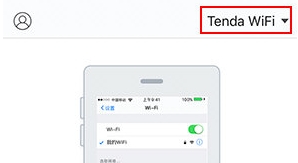
2.连接WiFi并点击加号:确保手机已连接到路由器的WiFi信号,然后在app界面中点击加号键(通常位于界面右上角或中间位置),按照提示完成路由器绑定。
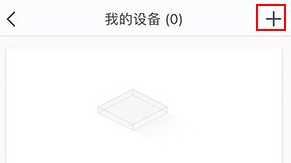
【如何设置密码?】
1.打开Tenda WiFi app:进入已安装的Tenda WiFi应用。
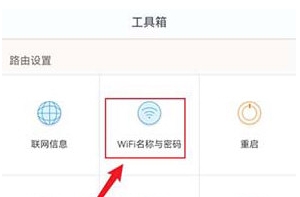
2.找到“WiFi名称与密码”:在app的主界面或设置菜单中,找到并点击“WiFi名称与密码”选项。
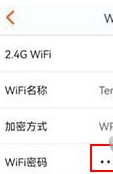
3.修改密码:在密码字段中输入新的WiFi密码,然后点击保存或应用按钮,即可完成密码设置。
【怎么设置黑名单?】
1.打开Tenda WiFi app:启动手机上的Tenda WiFi应用。
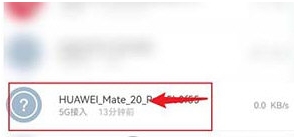
2.选择设备:在app的设备管理或连接设备列表中,找到并选择你想要拉黑的设备。
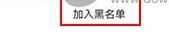
3.加入黑名单:点击设备旁边的“加入黑名单”或类似选项,按照提示确认操作,即可将该设备加入黑名单,禁止其连接至你的WiFi网络。
指示灯状态解读
绿色常亮:表示路由器已联网成功,你可以连接路由器上网。若电脑有线连接无法上网,检查电脑与路由器之间的连接线是否正常。若手机连接WiFi后无法上网,尝试断开WiFi后重新连接,或靠近路由器测试信号强度。
绿色闪烁或红色闪烁:表示可能存在问题,按以下步骤排查:
排查步骤
1.检查宽带连接:
确认路由器WAN口的宽带线连接是否正确(若使用光猫,检查光猫LAN口连接)。
直接将宽带网线连接电脑,测试网络是否可用。若不可用,联系宽带运营商。
2.测试宽带网络:
如果宽带网络正常,继续下一步。
3.检查路由器配置:
在已连接路由器的设备上,访问tendawifi.com 登录路由器管理界面。
检查上网方式配置是否正确,以及路由器网络连接状态。
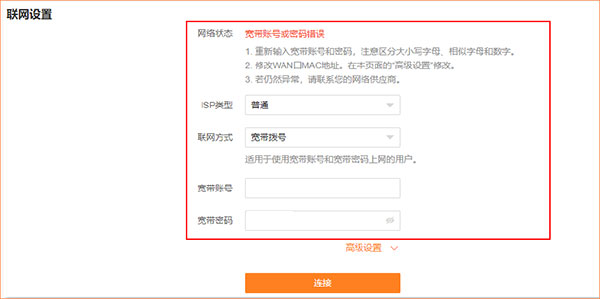
4.核对宽带信息:
如提示“宽带账号或密码错误”,请仔细检查账号和密码,注意大小写。
对于静态IP上网方式,确保IP、子网掩码、网关、DNS等信息填写正确。
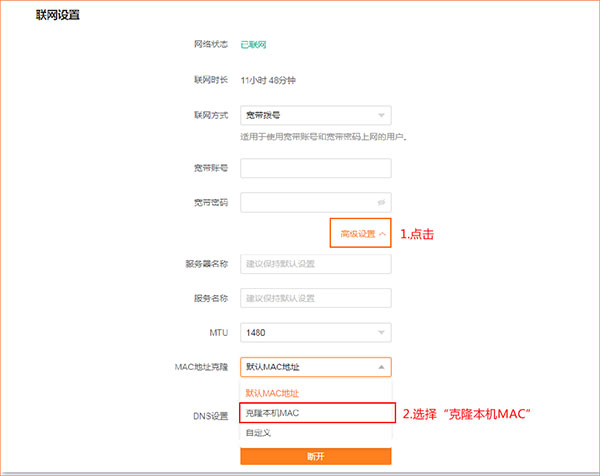
5.MAC地址克隆:
若宽带网络和路由器配置均正确,但无法联网,尝试在“联网设置”-“高级设置”中进行MAC地址克隆。
选择“克隆本机MAC”,稍后测试联网状态。
6.重启路由器:
若上述步骤均无效,尝试拔掉路由器电源,等待5~10分钟后重新连接,再次测试网络。
1.家庭网络:适合家庭用户管理家中网络,确保网络稳定和安全。
2.出租屋网络:为出租屋房东提供便捷的网络管理方式,方便管理租客的网络使用。
3.办公网络:适用于小型企业或办公室的网络管理,提高工作效率。
1.设置高强度无线密码
密码复杂度要求:建议使用大写字母+小写字母+数字+特殊符号(如YzzsJC_2025),长度不少于8位。
加密方式选择:登录路由器管理界面(通常地址为192.168.0.1或192.168.1.1),进入“无线设置”→“无线安全”,选择WPA/WPA2加密模式。
2.隐藏WiFi信号(SSID)
操作路径:登录管理界面后,依次进入“无线设置”→“无线基本设置”,勾选“隐藏网络”选项。
连接说明:隐藏后需手动添加WiFi名称和密码才能连接,新设备无法搜索到该信号。
3.MAC地址过滤
禁止陌生设备:进入“无线设置”→“无线上网控制”,添加需禁止设备的MAC地址(可通过“客户端列表”查看),并关闭其联网权限。
仅允许信任设备:在“无线上网控制”模块中,仅保留已知设备的MAC地址并开启“允许”状态。
v4.5.0(107)版本
优化已有功能,提升用户体验。




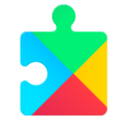









8.6分
500+人评价
请为应用评分:
评论内容需在5-200字之间~
0/200
